Sobald wir unsere Windows-basierter Computer, a Vielzahl von Prozessen werden automatisch gestartet, sowohl vom System als auch von einigen installierten Programmen. Darüber hinaus starten bestimmte Anwendungen, ohne dass wir es bemerken, und beginnen im Hintergrund zu arbeiten. All dies können wir im Task-Manager aus erster Hand überprüfen.
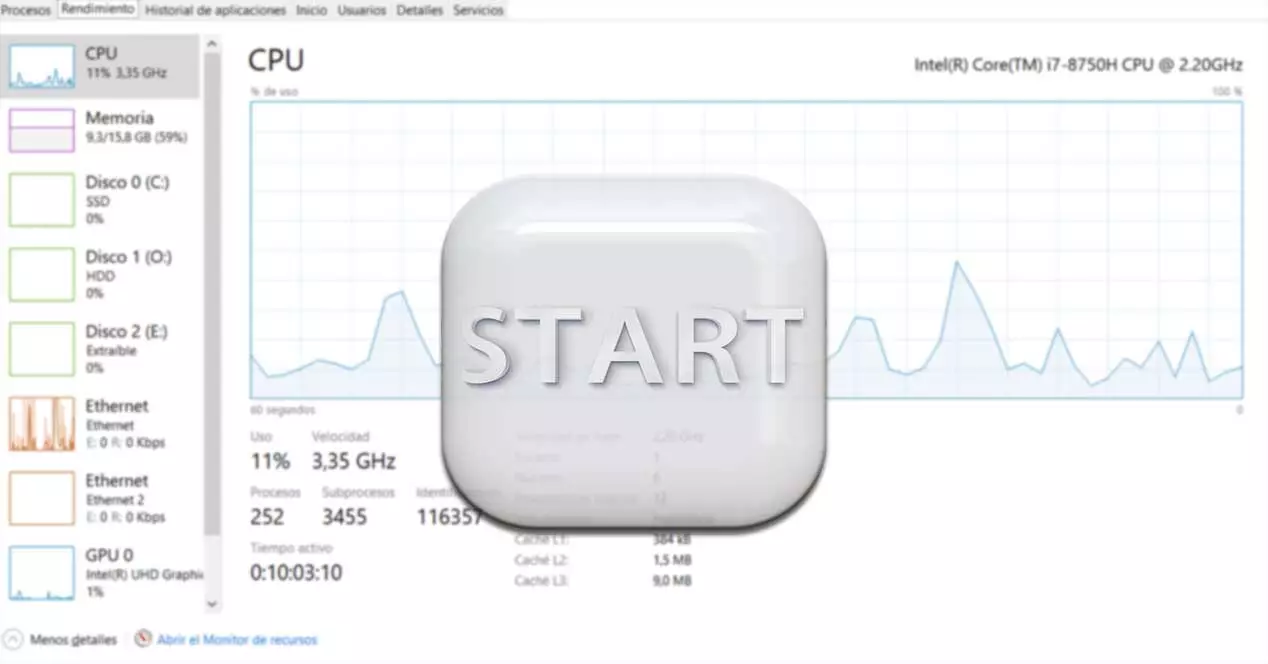
Manchmal sind einige dieser automatisch startenden Prozesse überflüssig, andere brauchen wir ab dem ersten Moment. Etwas Ähnliches passiert mit der Anwendungen, die wir installiert haben auf dem Computer, entweder standardmäßig oder manuell. Mit allem und damit können wir die Software in der Ausführung nicht missbrauchen, da dies den Ressourcenverbrauch der Ausrüstung sättigen kann. Offensichtlich ist dies etwas, das besonders bei alten Computern oder solchen mit begrenzten Spezifikationen auffällt.
Sobald das Gerät vollständig hochgefahren ist Dienstleistungen und Prozesse , neigen wir normalerweise dazu Starten Sie unsere Anwendungen . Auf diese Weise erreichen wir die Ziele und Jobs, die wir in diesem Moment suchen. Mit allem und damit, wenn wir etwas Kontrolle über alles haben wollen, was gerade auf dem Computer läuft, können wir den Task-Manager verwenden. Für diejenigen unter Ihnen, die es nicht wissen, müssen wir nur die Tastenkombination verwenden, um auf dieses wichtige Element von Windows zuzugreifen Strg + Alt + Esc .
Dies ist ein Element, das uns seit vielen Jahren und Versionen von Windows begleitet und das als eines der wichtigsten angesehen werden kann. Von hier aus sehen wir die Prozesse und Programme in Betrieb, sowie die Ressourcenverbrauch von jeder von ihnen. Wir können auch alles verwalten, was wir beim Starten des PCs in Betrieb nehmen möchten.
Führen Sie Programme über den Windows Task-Manager aus
Was viele von Ihnen jedoch vielleicht nicht wissen, ist, dass wir das auch können Führen Sie Prozesse und Anwendungen direkt von hier aus aus . Dies ist für uns beispielsweise äußerst nützlich, um den anfänglichen Ressourcenverbrauch, den diese Prozesse oder Anwendungen auf dem Computer ausführen, aus erster Hand zu überprüfen. Gleichzeitig werden sie es uns erlauben diesen Verbrauch verwalten abhängig von den restlichen Elementen, die wir haben.
Und wir müssen berücksichtigen, dass alle Änderungen, die im Windows Task-Manager angezeigt werden, in Echtzeit ausgeführt werden. Wenn wir also Anwendungen und Prozesse direkt von hier aus ausführen, sehen wir sofort die Auswirkungen auf das Betriebssystem. Sobald wir dies alles wissen, werfen wir einen Blick auf das Menü, das sich oben in diesem Systemfenster befindet, um es auszuführen. Dann müssen wir nur noch auf die Option Datei / Neue Aufgabe ausführen gehen.
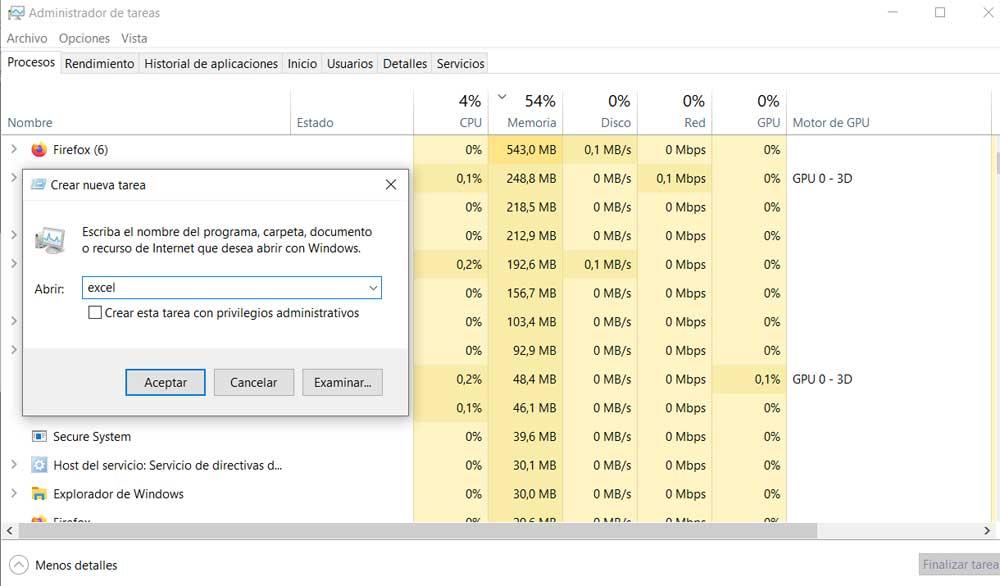
Hier öffnet sich ein neues kleines Fenster, wo wir die Möglichkeit haben Starten einer Anwendung oder eines Prozesses indem Sie einfach seinen Namen eingeben. Ebenso haben wir von hier aus die Möglichkeit, auf einen Ordner zuzugreifen oder Speicherort der Festplatte , sowie das Öffnen eines Internetdokuments. Offensichtlich müssen wir für diese letzten beiden Aktionen den genauen Pfad des Inhalts angeben.
Für diejenigen unter Ihnen, die es nicht wissen, ist diese Methode zum Öffnen von Anwendungen direkt aus dem Task-Manager unter bestimmten Umständen und Verwendungsmodi sicherlich sehr nützlich.